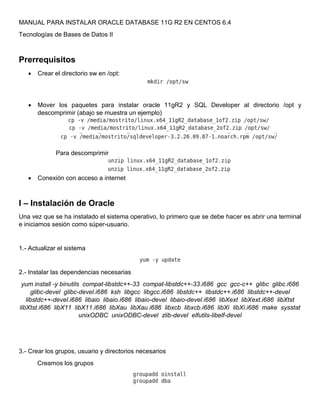
Manual para-instalar-oracle-database-11 g-r2-en-centos-6
- 1. MANUAL PARA INSTALAR ORACLE DATABASE 11G R2 EN CENTOS 6.4 Tecnologías de Bases de Datos II Prerrequisitos Crear el directorio sw en /opt: Mover los paquetes para instalar oracle 11gR2 y SQL Developer al directorio /opt y descomprimir (abajo se muestra un ejemplo) Para descomprimir Conexión con acceso a internet I – Instalación de Oracle Una vez que se ha instalado el sistema operativo, lo primero que se debe hacer es abrir una terminal e iniciamos sesión como súper-usuario. 1.- Actualizar el sistema 2.- Instalar las dependencias necesarias yum install -y binutils compat-libstdc++-33 compat-libstdc++-33.i686 gcc gcc-c++ glibc glibc.i686 glibc-devel glibc-devel.i686 ksh libgcc libgcc.i686 libstdc++ libstdc++.i686 libstdc++-devel libstdc++-devel.i686 libaio libaio.i686 libaio-devel libaio-devel.i686 libXext libXext.i686 libXtst libXtst.i686 libX11 libX11.i686 libXau libXau.i686 libxcb libxcb.i686 libXi libXi.i686 make sysstat unixODBC unixODBC-devel zlib-devel elfutils-libelf-devel 3.- Crear los grupos, usuario y directorios necesarios Creamos los grupos
- 2. Creamos el usuario Cambiamos contraseña de usuario oracle Creamos el directorio base de oracle 4.- Ejecutar las siguientes sentencias para modificar el archivo /etc/sysctl.conf: echo "#Parametros de kernel de oracle – NO TOCAR">>/etc/sysctl.conf echo "fs.aio-max-nr = 1048576">>/etc/sysctl.conf echo "fs.file-max = 6815744">>/etc/sysctl.conf echo "kernel.shmall = 2097152">>/etc/sysctl.conf echo "kernel.shmmax = 536870912">>/etc/sysctl.conf echo "kernel.shmmni = 4096">>/etc/sysctl.conf echo "kernel.sem = 250 32000 100 128">>/etc/sysctl.conf echo "net.ipv4.ip_local_port_range = 9000 65500">>/etc/sysctl.conf echo "net.core.rmem_default = 262144">>/etc/sysctl.conf echo "net.core.rmem_max = 4194304">>/etc/sysctl.conf echo "net.core.wmem_default = 262144">>/etc/sysctl.conf echo "net.core.wmem_max = 1048576">>/etc/sysctl.conf Entonces, recargamos el archivo 5.- Agregar los siguientes parámetros en el archivo /etc/security/limits.conf ejecutando las siguientes sentencias: echo "#Parametros de oracle – NO TOCAR">>/etc/security/limits.conf echo "oracle soft nproc 2047">>/etc/security/limits.conf echo "oracle hard nproc 16384">>/etc/security/limits.conf echo "oracle soft nofile 1024">>/etc/security/limits.conf
- 3. echo "oracle hard nofile 65536">>/etc/security/limits.conf echo "oracle soft stack 10240">>/etc/security/limits.conf
- 4. 6.- Desde la terminal iniciar sesión como usuario oracle: Ahora modificamos el archivo .bash_profile Debe incluir las siguientes líneas: Guardamos el archivo y cerramos la sesión de oracle. Cerramos la sesión con entorno gráfico de root e iniciamos sesión como usuario oracle. 7.- Configurar la red. En CentOS la red se configura de forma distinta a Fedora al momento de cambiar el nombre de host. Cambiamos el nombre de host, editando el archivo /etc/sysconfig/network En la tercer línea (donde se encuentra el parámetro hostname) indicamos el hostname deseado. Guardamos y cerramos el archivo. Ahora ejecutamos el siguiente comando: Finalmente reiniciamos el servicio de red
- 5. Cerramos la terminal para poder ver el nuevo hostname en el prompt de la terminal, en algunos casos es posible que sea necesario reiniciar el sistema. En caso de reiniciar el sistema, si al volver a iniciar sesión el hostname ya se encuentra en el estado que queremos, ya no es necesario repetir este paso. Abrimos una terminal, iniciamos sesión como root y agregamos la dirección IP al archivo /etc/hosts Utilizar la siguiente estructura para agregar las direcciones IP necesarias Comentamos las otras direcciones no deseadas y guardamos el archivo. Iniciamos la red con la interfaz indicada Hacemos un ping a la red para verificar que funcione:
- 6. 8.- Desde la terminal, como usuario oracle, iniciamos el instalador En la primera ventana desmarcamos las actualizaciones de seguridad via My Oracle Support y damos ‘click’ en siguiente.
- 7. Seleccionamos la opción “Create and configure a database” y damos ‘click’ en siguiente. Seleccionamos la opción Server Class y damos ‘click’ en siguiente.
- 8. Seleccionamos la opción Single instance database installation y damos ‘click’ en siguiente. Seleccionamos la opción Advanced Install y damos ‘click’ en siguiente.
- 9. Seleccionamos los idiomas deseados para el sistema y damos ‘click’ en siguiente. Seleccionamos la versión Enterprise para ser instalada y damos ‘click’ en siguiente.
- 10. Verificamos que las rutas para la base del sistema y la ubicación del software coincidan con las indicadas en .bash_profile y damos ‘click’ en siguiente.
- 11. Revisamos que las rutas sean correctas y damos ‘click’ en siguiente.
- 12. Seleccionamos la opción General purpose / Transaction processing como el tipo de base de datos a instalar y damos ‘click’ en siguiente.
- 13. Indicamos el nombre de la instancia y damos ‘click’ en siguiente.
- 14. Indicamos la cantidad de memoria que se va a asignar a la instancia y luego seleccionamos la pestaña Sample Schemas.
- 15. Seleccionamos la opción Create database with sample schemas, para que se generen los esquemas de ejemplo en la base de datos y damos ‘click’ en siguiente.
- 16. Seleccionamos la opción Use database control for database management y damos ‘click’ en siguiente.
- 17. Seleccionamos la opción File System y damos ‘click’ en siguiente.
- 18. Seleccionamos la opción Do not enable automated backups, para deshabilitar los respaldos automáticos, y damos ‘click’ en siguiente.
- 19. Seleccionamos la opción Use the same password for all accounts e indicamos la contraseña ‘oracle’ para todos los usuarios. Damos ‘click’ en siguiente.
- 20. Indicamos los grupos para OSDBA y OSOPER y damos ‘click’ en siguiente. Ahora se verificará que los requisitos del sistema se hayan cumplido, se debe ver una lista como en la imagen siguiente en donde se indican librerías faltantes, seleccionamos la opción Ignore all y damos ‘click’ en siguiente.
- 21. Se mostrará un resumen de las opciones seleccionadas durante al configuración, la revisamos y si es correcta damos ‘click’ en siguiente.
- 22. La instalación de la base de datos comenzará, si no se cometieron errores, el instalador no debe marcar ningún problema.
- 23. Una vez terminada la instalación se mostrará la siguiente pantalla, damos “click” en Ok. Finalmente se nos pedirá que ejecutemos los siguientes scripts como usuario root.
- 24. Abrimos una terminal, iniciamos sesión como root y ejecutamos los siguientes comandos para correr los scripts indicados ¡Listo! Oracle Database 11gR2 se encuentra instalado. II – Instalación de utilidades a) Instalar SQL Developer Descargamos el JDK en su versión 1.7 y lo instalamos de la siguiente manera, desde una terminal como root ejecutamos: Para instalar SQL Developer ejecutamos la siguiente sentencia b) Instalar LibreOffice: c) Instalar soporte para sistema de archivos NTFS
- 25. Instalamos el repositorio EPEL Instalamos el paquete ntfs-3g d) Instalar utilidades del escritorio Gnome 2
